אם אתה מקבל קוד -49 עם כל קובץ OneDrive for Mac שאתה מנסה להוריד, אל תיבהל. זהו קוד שגיאה די נדיר, אבל החדשות הטובות הן שאתה יכול לתקן אותו. בצע את שלבי פתרון הבעיות שלהלן כדי לבצע את העבודה.
תוכן
-
כיצד לתקן את קוד השגיאה של OneDrive -49 ב-Mac
- בדוק את גרסת האפליקציה שלך
- בדוק את שם הקובץ
- בטל את קישור החשבון שלך והסר קבצי .DS_Store
- אפס את OneDrive
- התקן נקי של OneDrive
- סיכום
- פוסטים קשורים:
כיצד לתקן את קוד השגיאה של OneDrive -49 ב-Mac
בדוק את גרסת האפליקציה שלך
דבר ראשון, ודא שאתה מפעיל את גרסת האפליקציה של 64 סיביות. אם אתה משתמש בגרסת Office עבור Mac ישנה, התקן את גרסת 64 סיביות. כתזכורת מהירה, גם לא macOS Catalina ולא ביג סור תומך באפליקציות 32 סיביות. אז, עבור ל-App Store, הורד את הגרסה העדכנית ביותר של OneDrive ובדוק אם שגיאה -49 נעלמה.
בדוק את שם הקובץ
בנוסף, בדוק את הקובץ הבעייתי ושנה את שמו אם שם הקובץ כולל תווים מיוחדים. בעוד שה-MacBook שלך עשוי לתמוך בדמויות המתאימות, OneDrive למעשה די בררן בכל הנוגע לשמות קבצים. למידע נוסף על המגבלות החלות על שמות קבצים וסוגי קבצים של OneDrive, עבור אל עמוד התמיכה של מיקרוסופט.
ודא שיש לך מספיק מקום במחשב כדי להוריד את הקובץ הבעייתי. אם נגמר לך שטח האחסון, מחק כמה מהקבצים הגדולים ביותר שלך.
בטל את קישור החשבון שלך והסר קבצי .DS_Store
לך ל הגדרות OneDrive, ולחץ על חֶשְׁבּוֹן לשונית. לאחר מכן, לחץ על בטל את הקישור של ה-Mac הזה. הפעל מחדש את OneDrive, קשר את ה-Mac שלך ל-OneDrive שוב ובדוק את התוצאות.
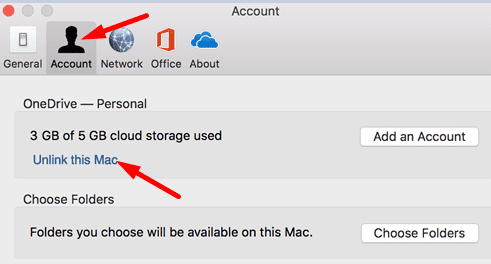
אם הבעיה נמשכת, נסה הסרת קבצי DS_Store שלך. אם הקבצים האלה נפגמו, OneDrive לא יוכל לסנכרן את הקבצים והתיקיות שלך בצורה נכונה.
- לך ל מוֹצֵא, נווט ל יישומים, ובחר כלי עזר.
- לחץ פעמיים על מָסוֹף.
- להיכנס sudo ls, ולחץ על מקש Return. זה ייתן לך הרשאות משתמש-על (שורש) בטרמינל. הזן את אישורי המנהל שלך, אם תתבקש.
- אתר את הקובץ או התיקיה הבעייתיים וחזור למסוף.
- סוּג CD אחריו רווח, ולאחר מכן גרור את התיקיה הבעייתית אל טרמינל. הכלי ישלים באופן אוטומטי את נתיב התיקיה עבורך. הקש על מקש החזרה.
- לאחר מכן הקלד rm -f .DS_Store ולחץ שוב על החזרה. בדוק אם הבעיה נעלמה.
אפס את OneDrive
- לך ל... שלך יישומים תיקייה.
- לאחר מכן לחץ לחיצה ימנית על OneDrive ובחר הצג את תוכן החבילה.
- לך ל תוכן, ובחר אֶמְצָעִי.
- לאחר מכן, לחץ פעמיים על ResetOneDriveApp.command (או ResetOneDriveAppStandalone.command).

- הפעל את OneDrive ובדוק את התוצאות.
התקן נקי של OneDrive
- לחץ על סמל OneDrive, בחר העדפות, לך ל על אודות, ולחץ על בטל את הקישור אוֹפְּצִיָה.
- פתח את ה יישומים תיקיה וגרור את OneDrive אל אַשׁפָּה.
- נווט ל /Users/UserName/Library/Containers.
- אם שתי התיקיות למטה גלויות במחשב שלך, גרור אותן לאשפה:
- com.microsoft.skydrive-mac
- com.microsoft. SkyDriveLauncher
- מחק את תיקיית OneDrive המאוחסנת באופן מקומי.
- בדוק אם יש תיקיית OneDrive תחת השם שלך והסר אותה.
- התקן מחדש את OneDrive ולבדוק אם הבעיה נעלמה.
סיכום
כדי לתקן את קוד השגיאה של OneDrive 49, הקפד להתקין את גרסת האפליקציה של 64 סיביות. לאחר מכן, בדוק אם שם הקובץ מכיל תווים מיוחדים, ושנה את שמו. בנוסף, נתק את הקישור של ה-Mac, הסר את קבצי ה-DS_Store ואפס את OneDrive. אם הבעיה נמשכת, הסר את ההתקנה והתקן מחדש את OneDrive. האם הפתרונות האלה עזרו לך לפתור את הבעיה? ספר לנו בתגובות למטה.